社内での情報交換や交流のために、コミュニケーションサイトやポータルサイト等の構築を検討している企業様も多いのではないでしょうか。
ホームページ作成ツールにはさまざまなものがありますが、Microsoft 365ユーザーであれば、追加費用なしでサイトを作成する方法があります。
本記事では、Microsoft 365でポータルサイトやチームサイトなどのホームページを作成できるサービス「SharePoint Online」について解説します。
ホームページを作成できるMicrosoft 365のプラン

Microsoft 365の法人向けプランには、社内の情報共有に適したグループウェアが含まれています。
- Teams(グループチャット、Web会議)
- Exchange Online(メールサービス)
- SharePoint Online(ファイル・情報共有)
この中で、ホームページ作成にも利用できるのが「SharePoint Online」というサービスです。
SharePoint Onlineとは
SharePoint Onlineは、ブラウザ上で起動するクラウド型のコラボレーションツールです。
社内でのファイル・情報共有を目的としたツールで、使い方は大きく分けて2通りあります。
- クラウドストレージのようにフォルダを作成してファイルを格納する
- サイトを作成し、コンテンツを配置する
SharePoint Onlineでは、Microsoft 365のユーザーやチームごとにアクセス権が設定できるので、全員がアクセスできるサイト、一部のメンバーのみ限定のサイトなどを分けて管理することが可能です。
対象のプラン
SharePoint OnlineはMicrosoft 365の法人向けプランに含まれていますが、全てのプランが対象ではありません。
ここに示す対象プラン以外でSharePoint Onlineを利用したい場合は、オプションで契約する必要があります。
一般法人向け(300人以下) 容量:1TB+ユーザー数×10GB
- Microsoft 365 Business Basic/Standard/Premium
大企業向け(人数無制限) 容量:1TB+ユーザー数×10GB
- Microsoft 365 E3/E5
- Office 365 E1/E3/E5
現場担当者向け 容量:1TB
- Microsoft 365 F1/F3/F5
SharePoint Onlineのメリット
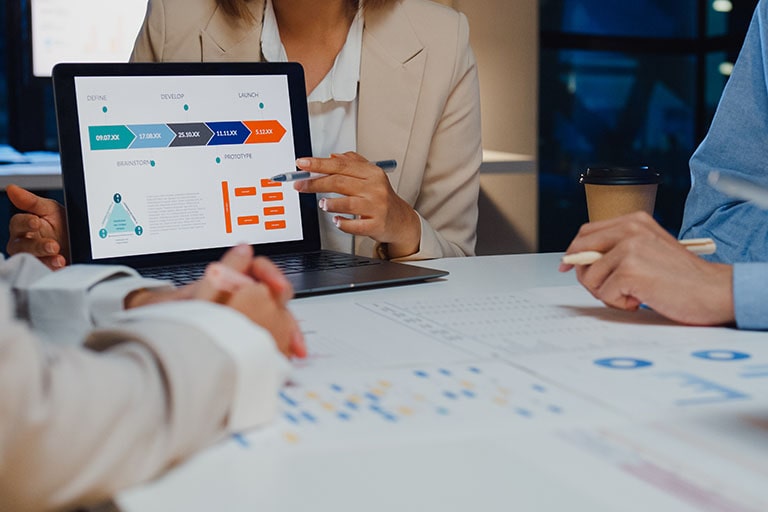
SharePoint Onlineでホームページを作成するメリットは、追加費用がかからないことだけではありません。
Microsoft 365ユーザーがSharePoint Onlineでサイトを作成するメリットを見てみましょう。
Microsoft 365ツールと連携できる
SharePoint OnlineはMicrosoftのサービスのため、OfficeアプリやMicrosoft 365ツールとの相性が抜群です。
例えば、共同編集機能。SharePoint Onlineに保存したOfficeファイルを開くと、ブラウザ上で直接編集できます。
複数ユーザーでの共同作業では、他に誰がファイルを開いていて、どこを編集しているかがわかるようになっているので安心ですね。
また、Teamsにアップロードしたファイルは自動的にSharePoint Onlineに保存されるため、自分でSharePointにコピーしなくてもファイルが蓄積されていきます。
ユーザー規模に合わせて容量が大きくなる
SharePoint Onlineの容量は、Microsoft 365のテナント全体で共有しています。
Microsoft 365の法人向けプランのほとんどにおいて、1つのテナント当たり
「1TB+ユーザー数×10GB」
です。
つまり、ユーザー数が多い企業ほど容量が大きくなるというわけです。
例えばユーザーが300人いる企業の場合は、1TB+3000GBで合計4TB利用できることになります。
ただし、現場担当者向けのMicrosoft 365 F1/F3/F5は、ユーザー規模に関わらず1TBです。
専用ツールやプログラミングの知識不要で構築できる
ホームページの作成は、SharePoint Onlineだけでできてしまいます。Microsoft 365の対象ライセンスユーザーなら、他にツールを導入する必要はありません。
また、テンプレートやパーツなどが揃っており、ブラウザ上で選択して配置するだけで作成できるので、HTMLなどプログラミングの知識も不要です。
専門スキルがない担当者でも操作でき、テンプレートを使えば時間をかけずにスピード構築することも可能です。
SharePoint Onlineのデメリット

SharePoint Onlineを使うことによるデメリットも確認しておきましょう。
対象外のプランもある
SharePoint Onlineは、Microsoft 365のすべてのプランで使えるわけではありません。
個人・家庭向けプランは対象外となっています。
また、法人向けでも次の2つのプランには含まれていませんのでご注意ください。
- Microsoft 365 Apps for business
- Microsoft 365 Apps for enterprise
デザインの自由度が低い
SharePoint Onlineでは、誰でも簡単にホームページを作成できるよう、テンプレートが用意されています。
しかし、種類は多くはなく、カスタマイズを行うためにはプログラミングの知識が必要です。
SharePoint Onlineで作成するホームページはある程度デザインの制約を受けるものと考えておくのがよいでしょう。
簡易なアクセス解析しかできない
SharePoint Onlineはホームページ作成専用ツールではないため、アクセス解析の機能が簡易的です。
詳しいアクセス解析が必要な場合は専用ツールを導入しましょう。
訪問人数やアクセスの多いコンテンツなど、最低限の情報は見ることができます。
SharePoint Onlineでホームページを作成してみよう

SharePoint Onlineでホームページを作成する手順を見てみましょう。
サイトの新規作成には、Microsoft 365の管理者権限が必要です。
①社内ポータルサイト(コミュニケーションサイト)の作り方
社内の情報共有や交流を目的としたポータルサイトの作成方法です。
- Office.com(https://www.office.com/)に管理者アカウントでサインインします。
- アプリ起動ツールから「SharePoint」をクリックします。
- 「+サイトの作成」→「コミュニケーションサイト」をクリックします。
- サイト名・説明など必要項目を入力します。
- 「完了」をクリックします。
②チームサイトの作り方
部署やチームなど、グループでの活動の基盤となるチームサイトを作成する方法です。
- Office.comに管理者アカウントでサインインして「SharePoint」クリックします。
- 「+サイトの作成」→「チームサイト」をクリックします。
- サイト名・グループのメールアドレスなどの必要項目を入力します。
- メンバーを追加します。
- 「完了」をクリックします。
記事まとめ

SharePoint Onlineでホームページを作成する方法を紹介しました。
Microsoft 365の対象プランのユーザーなら、SharePoint Onlineを使えば無料でホームページの構築が可能です。
「なるべくお金をかけたくない」「すぐにサイトが必要」という場合は、専用ツールを検討する前に、まずSharePoint Onlineでホームページを作成してみるのも良いでしょう。


















